Chatwork(以下、チャットワーク)は国内産のビジネスチャットツールとして、多くの企業が導入する人気のツールです。
しかしチャットワーク以外のビジネスチャットツールを使用していた方も含めると、チャットワークはどのような機能があるのか、使い方がわからないという方も少なくありません。
そこで今回は、ビジネスチャットツールを検討している方や、チャットワークをこれから使い始める方に向けて、チャットワークの基本的な使い方や機能などを画像付きで解説していきます。
Chatwork(チャットワーク)とは
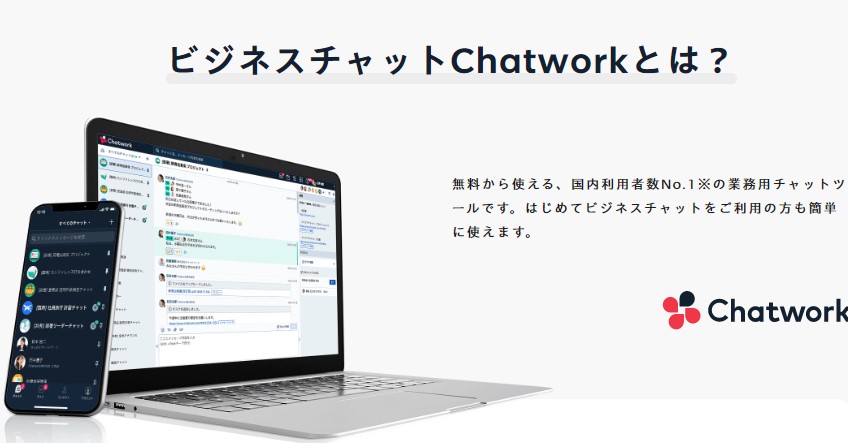
チャットワークとは、チャットワーク株式会社が提供するビジネスチャットツールです。
国産のビジネスチャットツールとして人気を誇り、2022年7月現在、導入企業は354000社を突破!
チャットワークはメッセージの送受信やファイル共有、ビデオ通話などができる便利なツールであり、とくにコロナ禍やテレワーク時でも重宝します。
使い方もシンプルで、機器やシステムが苦手な場合でも直感的な操作で使うことができるため、ビジネスシーンで働く誰もが利用できるコミュニケーションツールと言っても過言ではありません。
Chatwork(チャットワーク)の特徴
チャットワークの特徴や機能としては、以下が挙げられます。
- タスク管理機能
- ビデオ(音声)通話機能
- ファイル共有機能
- ユーザーなら社内外の誰とでも使用可能
- セキュリティ水準の高さ
- 連携ツールの多さ
- 拡張機能が使用可能
チャットワークは、ビジネスチャットツールとして必要な機能を兼ね揃えています。ビジネスで一般的に使用されることの多いGmailやGoogleカレンダー、Backlogや会計ソフトなどと連携できる点も魅力です。
また、セキュリティ面では、官公庁などで導入できる水準を満たしていることからも、安心して利用することができるでしょう。
▶Chatwork(チャットワーク)と連携できるおすすめの業務効率化ツールをご紹介!
Chatwork(チャットワーク)では、3種類のチャットが使える
チャットワークでは、以下の3種類のチャットが使えます。
- マイチャット
- グループチャット
- ダイレクトチャット
自分自身へのメモ代わりにも使えるマイチャット、複数人のメンバーでやり取りができる専用のグループチャット、個人間でチャットができるダイレクトチャットと、メッセージの目的に合わせて使い分けできます。
Chatwork(チャットワーク)の基本的な使い方
アカウントを登録する
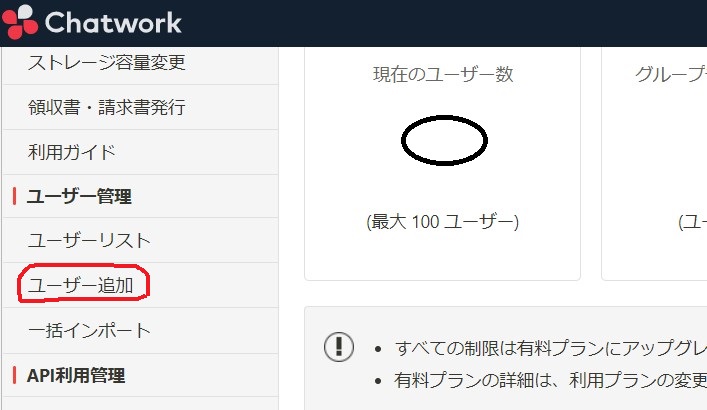
組織としてチャットワークを利用する場合は、チャットワークに参加するメンバーを登録する必要があります。管理者が「管理者設定ページ」でアカウント登録を行います。
メンバーのメールアドレスを登録すると、登録したメールアドレス宛(登録したメンバー宛)に利用手続きメールが届きます。登録されたメンバー側は、届いたメールに添付されたURLをクリックすればOKです。
チャットの送信や返信
送信する
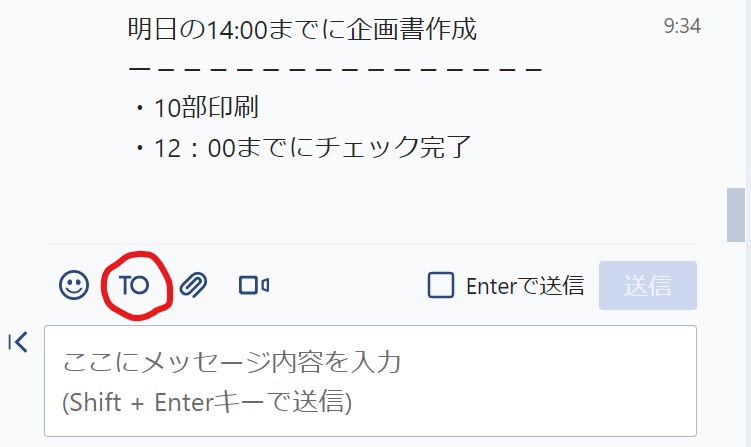
グループチャットでもダイレクトチャットでもメッセージの送信のやり方は基本的に同じです。
チャット画面の下部にメッセージ入力窓が表示されているので、そこへメッセージを入力します。
宛先を指定したい場合は、メッセージ入力窓の上部にある「TO」というアイコンから、指定したいメンバーを選びましょう。
返信する
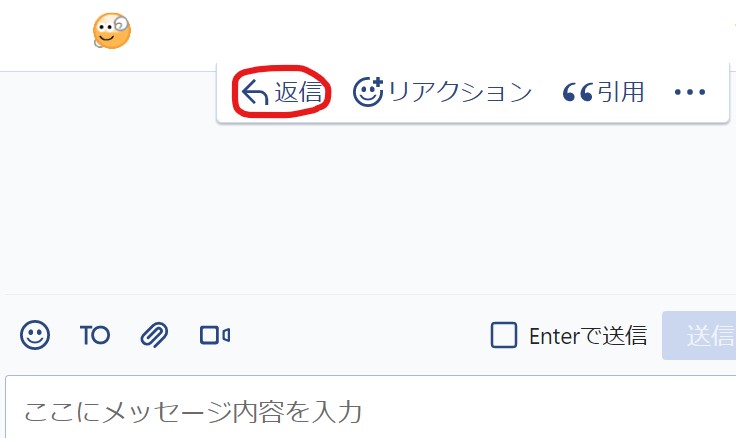
受信したメッセージにカーソルを合わせると、返信アイコンが表示されるので、ここをクリックしてメッセージを送信すると、返信マークがついて表示されます。
チャットを引用する
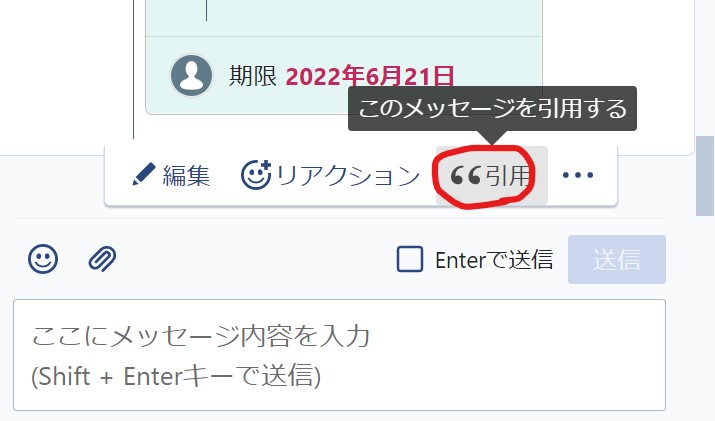
引用も同様に、引用したいメッセージにカーソルを合わせてクリックします。
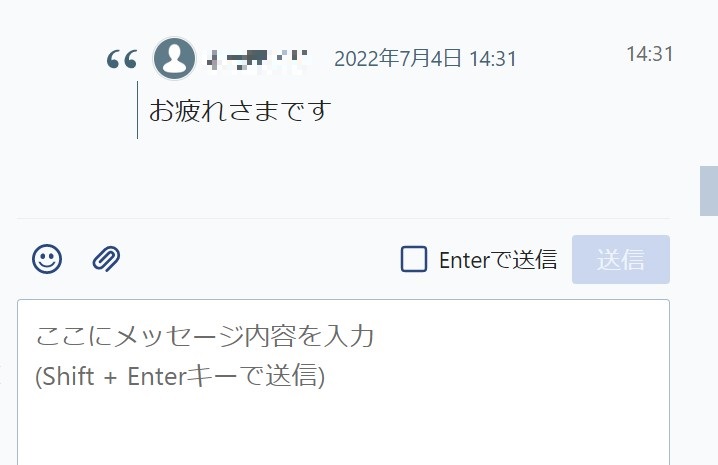
このように、引用機能を使用したメッセージでは、引用したことがわかるように表示されます。
チャットにリアクションする
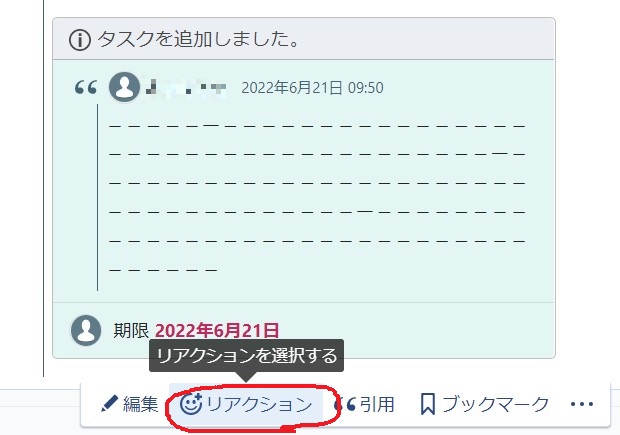
チャットワークでは、リアクションといって、絵文字で反応を伝えることもできるようになっています。リアクションアイコンにカーソルを合わせると、いくつか候補が表示されます。
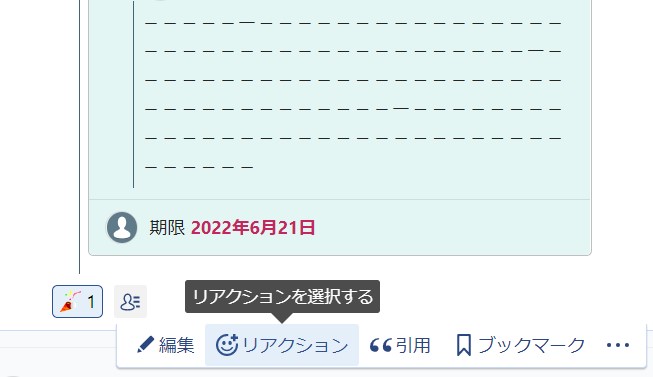
このようにリアクションを行うと、選んだ絵文字がメッセージの下部に表示されるので、メッセージを送信した本人も、読んでくれたことや理解してもらえたことを確認できます。
タスクを追加する
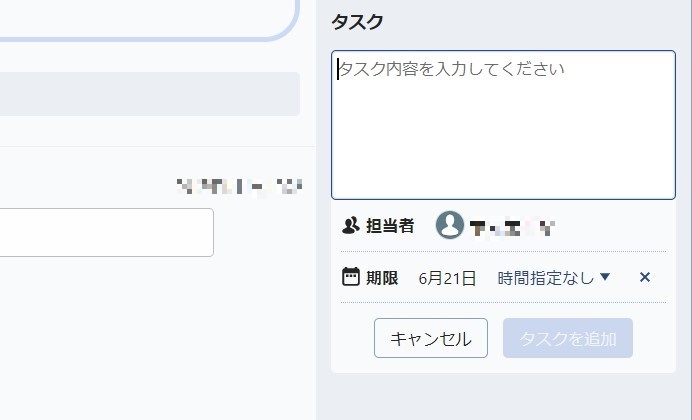
タスクを追加するには、画面右側にある「タスク追加」から行います。
担当者や期限を設定し、タスク追加ボタンをクリックすれば、タスクとして担当者に通知もされます。
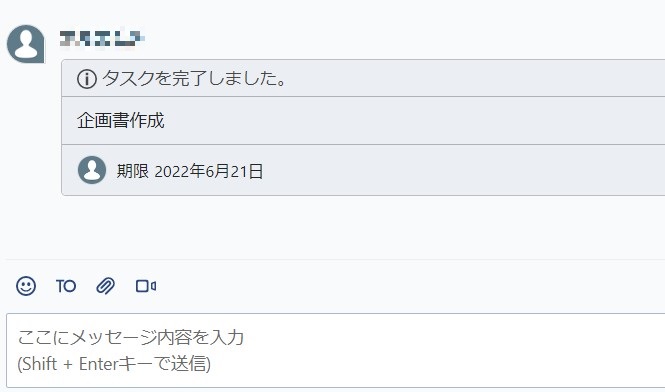
チャットワークのタスク設定については以下の詳細記事をチェックしてみてください!
▶Chatwork(チャットワーク)のタスク管理機能|使い方を画像付きで解説!
メッセージを未読にする
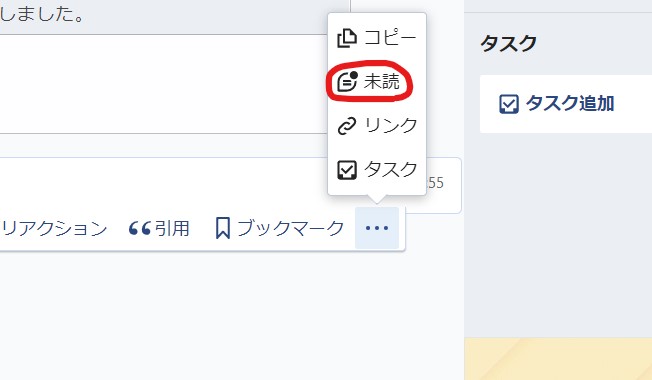
すでに読んだメッセージを未読化することもできます。未読化したいメッセージの三点にカーソルを合わせれば未読化ボタンが表示されます。ここをクリックすれば、未読となるので、重要で忘れてはいけないメッセージなどを未読化するのにおすすめです。
メッセージのリンクを追加する
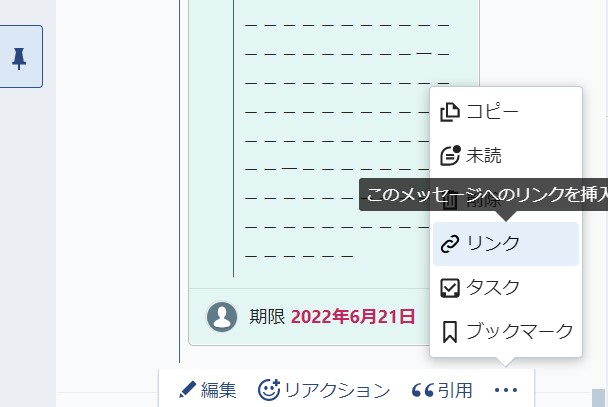
メッセージのリンクを作成し、メンバーに共有することで、すぐにそのメッセージをチェックすることができます。この機能を使えば、自分で忘れないようにメモとして登録しておくこともおすすめです。
ファイル共有機能
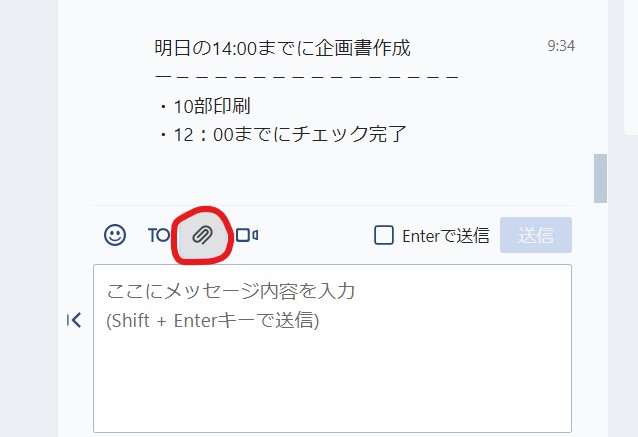
チャットワークでは、ファイルの送受信もできます。メッセージ入力窓上部に、クリップアイコンが表示されているので、クリックするとファイルを選べるようになります。
Chatwork(チャットワーク)で覚えておきたい便利な機能
グループチャットの通知設定:グループごとに通知設定を変更 チャットのピン止め:やり取りの多いグループチャットなどを固定 タスク管理機能:未完了タスクの一覧表示など、タスク管理 チャットの概要欄:重要な決まり事や手順などを登録可能 グループを作成する:指定したメンバーでのグループチャット チャットワークLIVE:音声通話やビデオ通話 メッセージの装飾:文字や文章を見やすく装飾(タグ使用) 検索窓:キーワードなどで過去のやり取りから該当チャットを検索可能
チャットワークのなかでも、覚えておくことでより作業効率が上がる機能です。どれも簡単に使えて、便利な機能なのでぜひ活用しましょう。
アプリ版の利用で生産性向上も期待できる
チャットワークは、ブラウザ版とアプリ版が利用できるようになっています。
アプリ版は、スマートフォンからも利用できるようになっているため、外出中やパソコンを開けない移動中などでもリアルタイムにやり取りをできるようになります。
ブラウザ版とアプリ版を併用することで、いつでもどこでも迅速なやり取りで生産性の向上という側面も期待できるでしょう。
チャットワークを利用した業務効率化のテクニック
グループチャットの活用
グループチャットを使えば、案件ごとのグループや部署ごとにもスムーズな連携ができるようになります。
自分のタスクを共有したり、案件の進捗などを管理するなどグループメンバーがこれまで把握できない細部のところまで共有しあうことにも役立つでしょう。
コミュニケーションを活性化する目的としても、グループ内で気軽にメッセージのやり取りができることでこれまで対面では喋る機会がなかったメンバーともコンタクトが取れるようになります。
グループチャットの利点を生かして、活用しましょう!
外部との連携もチャットワークが利用可能
チャットワークは、社内だけでなく社外とのやり取りにも利用できるツールです。顧客や取引先との連絡手段としてもチャットワークを利用すれば、迅速な対応も期待できるでしょう。
とくに取引先とのやり取りは、メールに比べて迅速かつカジュアルに連携できるため、コミュニケーションを深めるためにも役立つかもしれません。
社外との連携にも、メールだけでなくチャットワークを併用してみてはいかがでしょうか。
メッセージアプリを一括管理できる効率化ツールもおすすめ
チャットワークの拡張機能を探している方のなかには、少しでも業務効率を上げたいという方が多くいらっしゃるでしょう。
そこでおすすめなのが、メッセージアプリやタスク管理アプリなど、様々なアプリを一括で管理できるサービス。
アプリ一括管理ツールを利用すれば、仕事やプライベートで使用する様々なアプリをひとつにまとめ、一括管理ができるようになります。
作業効率を改善したい方や使用アプリの数が多いという方は、ぜひアプリ一括管理ツールもチェックしてみてください!
メッセージアプリの一括管理ならOneChat
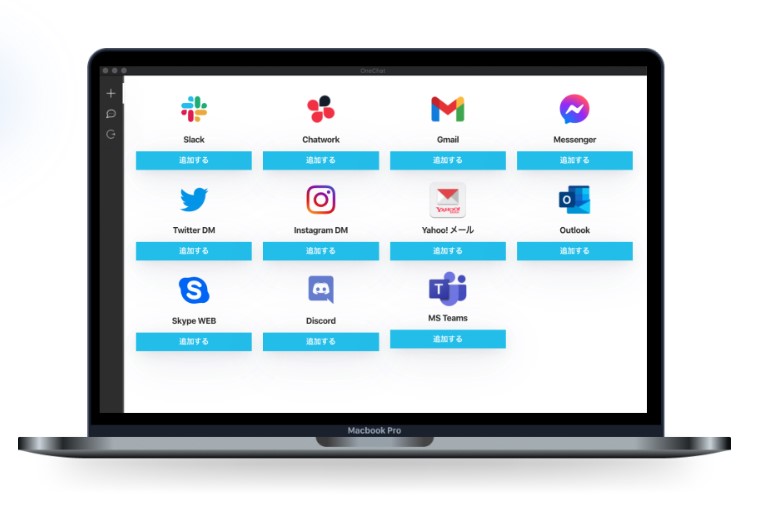
OneChatならチャットワークをはじめとしたビジネスチャットやメール、SNSなど仕事でもプライベートでも使用するあらゆるメッセージアプリを一括管理できるサービスです。
日々使用する複数のアプリをいちいち開かずとも、OneChatを開けば簡単に確認ができます。
連携できるアプリは今後随時増加予定!複数のビジネスチャットやSNSを効率よく使いたいという方は是非チェックしてみてください。
まとめ
チャットワークは、シンプルな操作ながらも多彩な機能を搭載した国産のビジネスチャットツールです。
導入企業が30万社を超えていることからも、人気の高さが証明されています。
ビジネスチャットツールを検討し始めた方や、他のビジネスチャットツールと迷っているという方は、ぜひ候補のひとつに入れてみてはいかがでしょうか。
本サイトではビジネスチャットツールやタスク管理ツールなど、ビジネスマンやフリーランスで働く方の業務効率化に役立つ情報を多数ご紹介しています。ぜひチェックしてみてください!

